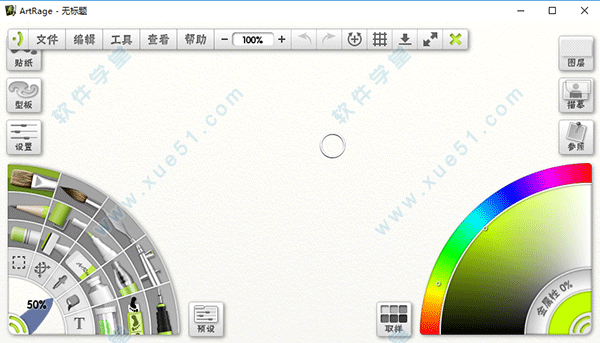
安装汉化说明
1、解压压缩包,双击“setup.exe”开始安装软件。
2、根据安装向导将软件安装完成。

3、安装完成后,将“汉化补丁”文件夹下的“zh_CN”文件夹复制到软件的安装目录下,默认安装目录:“C:\Program Files\Ambient Design\ArtRage 4\Resources\Languages”。

4、打开软件,将会弹出注册界面,将数据包内的注册码复制到注册界面,点击OK即可破解成功。、
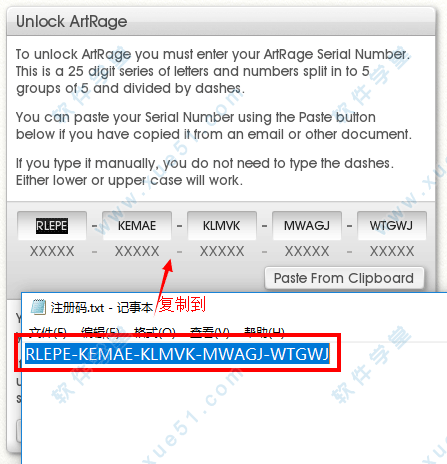
5、如图所示点击help将软件设置为中文,重新打开软件后即为中文版。

使用方法
1.运行软件,会出现一个全屏的欢迎画面,不必恐慌,单击屏幕就可以进入软件操作界面。2.软件的界面很干净,所有的菜单和调板都是可以折叠的。右击画面可以隐藏和显示所有的工具条和调板。
3.File(文件)菜单:
New Painting(新建绘画)
Open Painting(打开绘画)
Save Painting(保存绘画)
Save Painting As(另存绘画)
Export as Image(输出为图像)
Send Painting as Email(用Email发送绘画)
Quit(退出)
4.软件新建的文件如果想大于屏幕分别率的尺寸,需要在File(文件)里点击New Painting(新建画布),在Screen Size(屏幕尺寸)里面填入一个你想要的尺寸,如1400*900px,分辨率300,然后点击Print Size(打印尺寸)右边的方框选择Add New Paint Preset...(预添新的画布尺寸)会出现一个另存为窗口,保存即可(目前仅在ArtRage 3 Studio及以上版本测试过,可以使用)。软件允许用户选择画布的纹理(paper),还有画布的颜色。
5.Edit(编辑)菜单:
Undo(撤销)
Redo(重做)
Clear Painting(清除绘画)
Play Sounds(播放音效)
6.Tools(工具)菜单:
Oil Paint(油画笔)
Pencils(铅笔)
软件界面
软件界面
Crayons(蜡笔)
Chalks(粉笔)
Felt Pens(马克笔)
Palette Knife(调色刀)
Eraser(橡皮擦)
Select Canvas(选择画布)
7.Select Canvas可以选择4种不同的paper材质和自定义画布色彩,可惜不能自定义和添加更多的材质。
8.Help(帮助)菜单:
Help(帮助)
About ArtRage(关于ArtRange)
Welcome(欢迎画面)
9.Oil Paint(油画笔)可以逼真模仿传统的油画笔触,有真实的厚涂纹理。改变笔刷的大小可以点击笔刷窗口的加号和减号。Oil Paint有一个独特的特性,你一定会发现那个水杯的图标按钮,这个是手工清洗的功能。Oil Paint的笔刷有类似于传统油画笔的沾染效果,新画上去的笔触会自动混合之前的色彩。点击一下水杯图标可以手工清洗画笔,保持笔触色彩的纯净。色彩面板上也有自动清洗的选项,但是建议手工清洗画笔。
10.Pencils(铅笔)有2种模式,一种是模拟削尖的铅笔,可以画出锐利的笔触线条。
11.Pencils的另一种模式是模拟速写铅笔的宽笔触,通过点击笔刷模式切换窗口实现笔刷属性的切换。
12.Crayons(蜡笔)主要模仿传统的蜡笔效果,Crayons的纹理笔触和当前使用的paper有关。
13.Chalks(粉笔)可以模拟传统的粉笔笔触效果,和Crayons一样,笔触纹理和paper的选择有关。
14.Felt Pens(马克笔)可以模仿传统的马克笔笔触效果。
15.Palette Knife(调色刀)可以非常逼真地模仿传统的刮刀效果,最好配合油画笔刷一起用,效果比painter的调色刀更加自然。Palette Knife也有2种模式,一种是平涂式的涂抹混合。
16.Palette Knife的另外一种模式是偏重于边缘效果的混合摩擦。
17.Eraser(橡皮擦)的功能就是擦除笔触。



















点击星星用来评分